台式机开启副屏的步骤是什么?操作中可能遇到哪些问题?
- 难题大全
- 2025-07-09
- 37
随着数字时代的发展,多屏幕工作环境变得越来越受欢迎,这不仅提高了工作效率,还改善了用户体验。台式机用户常常需要通过设置副屏来扩展工作空间或进行游戏。本文将详细介绍台式机开启副屏的步骤,并解析操作中可能遇到的问题,提供相应的解决方案,以帮助用户顺利实现多屏幕设置。
开启副屏的步骤
确认硬件连接
在开始之前,确保您的副屏和台式机之间的连接线(如HDMI、DVI、VGA或DisplayPort线)已正确连接。还需要确认电源线和显示器电源开关是否打开。
1.进入显示设置
在Windows操作系统中,可以通过右击桌面空白处选择“显示设置”,在Mac系统中,点击菜单栏的“苹果”图标,选择“系统偏好设置”然后点击“显示器”。
2.检测到副屏幕
系统通常会自动检测到连接的副屏幕。如果未自动检测,可以尝试按显示器上的菜单按钮,看看是否能找到“自动检测”或类似功能,或者手动在“显示设置”中选择“检测”来寻找副屏幕。
3.选择副屏幕布局
在“显示设置”中,您将看到两屏的布局图。通过拖动显示器图标,可以设置主屏幕和副屏幕的位置关系。通常默认情况下,副屏幕会出现在主屏幕的右侧。
4.调整显示设置
您可以根据个人喜好调整副屏幕的显示方向(竖屏或横屏),分辨率以及缩放比例等。确保副屏幕的显示效果与主屏幕保持一致。
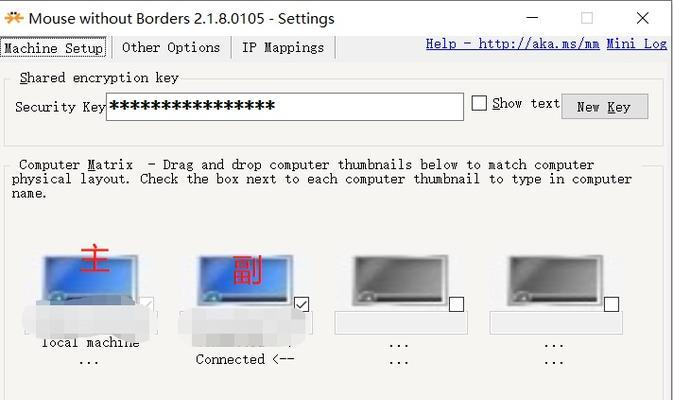
5.确定显示模式
在Windows系统中,您可以选择“复制这些显示”以使主屏幕和副屏幕显示相同的内容,或者选择“扩展这些显示”以在两个屏幕上显示不同的内容。在Mac系统中,您可以选择“镜像显示”或“显示器单独使用”。

可能遇到的问题及解决方案
问题一:副屏幕没有检测到
确认所有连接线和设备是否正常工作,包括显示器和台式机的接口。
尝试更换另一条连接线或切换到另一个接口。
确保副屏幕电源打开,并且处于可识别的输入模式。
问题二:副屏幕分辨率不正确
在“显示设置”中手动调整副屏幕的分辨率设置。
更新显卡驱动程序,以确保系统能正确识别和支持副屏幕的显示参数。
问题三:两个屏幕显示内容相同
在“显示设置”中选择“扩展这些显示”模式来使两个屏幕显示不同的内容。
确认已经没有勾选“使主显示器和副显示器显示相同的屏幕”之类的选项。
问题四:副屏幕显示颜色异常
调整副屏幕的色温或色彩设置,使之与主屏幕匹配。
检查显卡设置中的色彩管理选项,或者尝试更新显卡驱动程序。
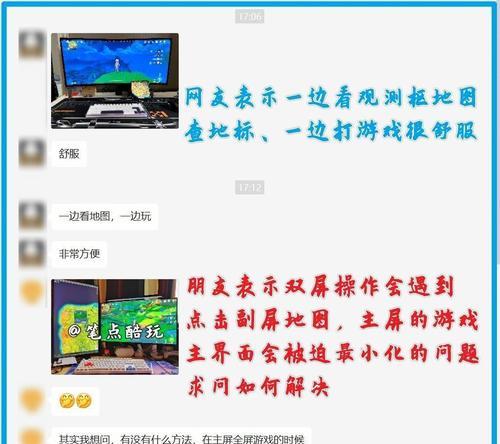
结语
综上所述,开启台式机副屏虽然看起来是一个简单的任务,但在操作过程中可能会遇到一些问题。通过仔细检查硬件连接,正确配置显示设置,以及了解和解决可能出现的问题,用户可以顺利地将副屏幕融入到自己的工作或娱乐环境中。希望本文能为您提供详实的指导,帮助您轻松配置台式机的双屏幕设置。
版权声明:本文内容由互联网用户自发贡献,该文观点仅代表作者本人。本站仅提供信息存储空间服务,不拥有所有权,不承担相关法律责任。如发现本站有涉嫌抄袭侵权/违法违规的内容, 请发送邮件至 3561739510@qq.com 举报,一经查实,本站将立刻删除。